使用“自动求和向导”,可以轻松地将 SUM 公式添加到工作表。 选择要求和的区域正上方或下方的空单元格。 然后在功能区的“开始”或“公式”选项卡上,选择“自动求和 > 总和”。 自动求和向导将自动检测要求和的区域并生成公式。 如果在要求和区域的左边或右边选择了单元格,自动求和向导也可在水平方向生效。 它不适用于非连续范围。 在此处的后续内容中详细了解这一点。
“自动求和”对话框还可用于选择以下其他常见函数:
平均值
计数
最大值
最小值
更多函数
垂直方向自动求和
在此示例中,自动求和向导自动检测到单元格 B2:B5 作为要求和的区域。 你只需按 Enter 进行确认。 若要添加或排除单元格,可以按住相应的 Shift > 箭头 键,直到所选内容与所需内容匹配。 然后,按“Enter”。
Intellisense 函数指南
在图像中,请注意 SUM (number1,[number2], ...) 函数下方的浮动标记。 这是其 Intellisense 指南。 如果单击 SUM 或函数名称,它将变为蓝色超链接,可转到此函数的帮助主题。 如果单击单个函数元素,则会突出显示它们在公式中的代表性部分。 在这种情况下,只会突出显示 B2:B5,因为此公式中只有一个数字引用。 将显示任何函数的 Intellisense 标记。
水平方向自动求和